ABData-Import von Artikeldaten
Zuletzt aktualisiert am 10. April 2024
Um auf den eigentlichen Inhalt zuzugreifen, klicken Sie auf den Button unten. Bitte beachten Sie, dass dabei Daten an Drittanbieter weitergegeben werden.
Weitere InformationenBei ABData handelt sich um einen Pharma-Daten-Service, welcher ein vollständiges Arzneimittelinformationssystem enthält. Dieses Informationssystem wird von z.B. von Apotheken, Krankenhäusern, Arztpraxen, Krankenkassen und pharmazeutischen Unternehmen benötigt. Es enthält detaillierte Angaben zu Fertigarzneien und grundlegende Beschreibungen von Wirk- und Hilfsstoffen. Mit der „ABData-Datenbank“ lassen sich Pharmazeutische Informationen schnell abfragen. Das Abfragen und Importieren dieser Daten ist mit der VARIO 8 möglich.
Einstellungen in der Parameterverwaltung
Zunächst einmal benötigen Sie von uns eine Lizenz für unser neues Pharma-Modul. Des Weiteren müssen Sie in der Parameterverwaltung-> Sonstiges -> ABData, die Zugangsdaten zu dem SFTP-Server hinterlegen. Diese erhalten Sie von uns.
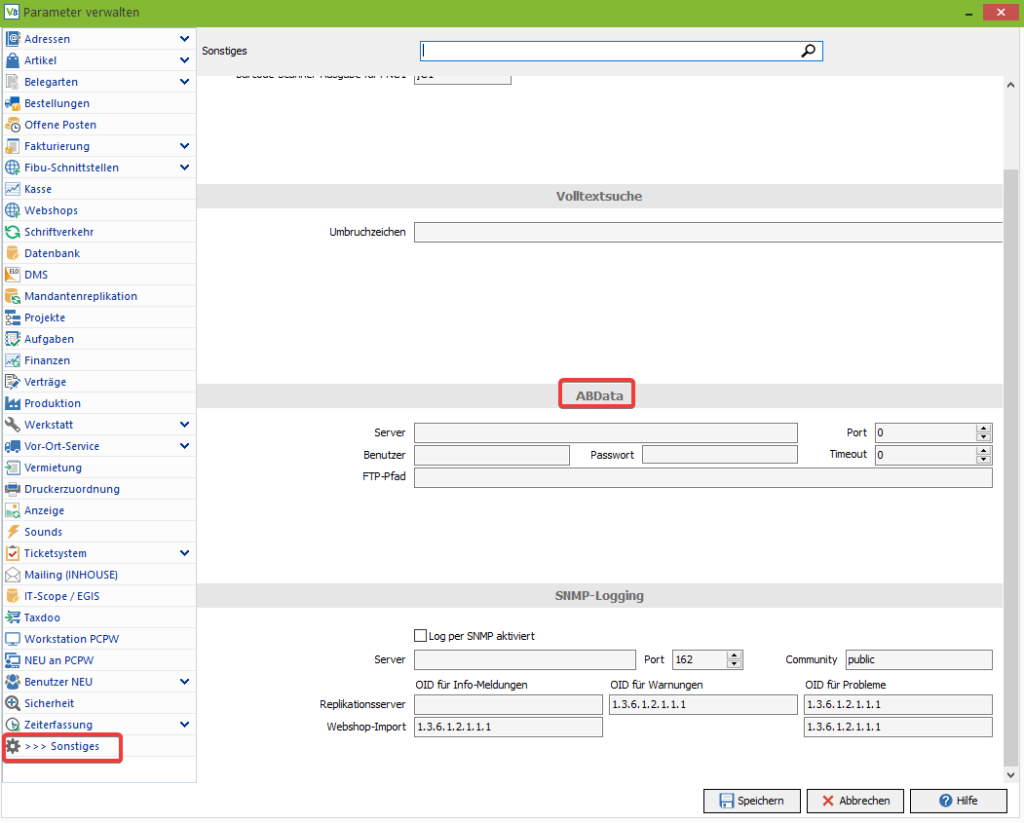
Replikation einrichten
Anschließend müssen Sie den Replikationsserver einrichten. Die allgemeine Einrichtung des Replikationsservers wird in unserem Handbuch erkläutert.
Haken ABData-Import setzen
In den Einstellungen des Replikationsservers, müssen Sie im Bereich „Weitere Optionen“ die Option „ABData-Import“ aktivieren.
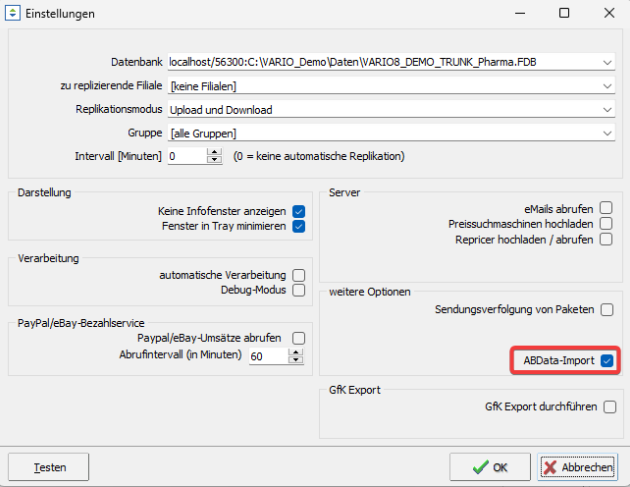
Danach starten Sie die Replikation. Beim erstmaligen Abruf der Daten kann die Replikation sehr lange dauern, etwa 3-5 Stunden, abhängig von den technischen Gegebenheiten.
Artikelabgleich
Nachdem die Replikation abgeschlossen ist und Sie VARIO neu starten, erhalten Sie in der Menüleiste einen Hinweis, sofern Sie bereits Pharma-Artikel in Ihrer Artikelverwaltung angelegt haben und es zu diesen Änderungen gibt. Z.B. Preisänderungen.

Sie können die Liste der Änderungen über den Menüpunkt 9.7.1.4 aufrufen. Hier werden alle Pharmaartikel aufgelistet zu denen es Änderungen gab und die Sie bereits in Ihrer Artikelverwaltung gelistet haben.
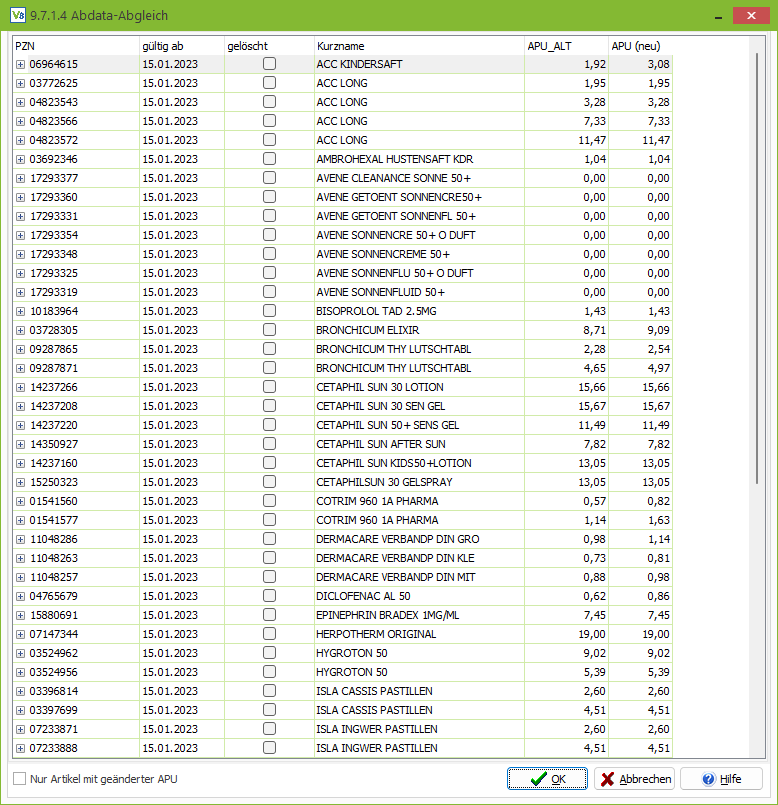
Mit einem Rechtsklick können Sie die Daten z.B. in eine Excel-Liste importieren. Mit einem Klick auf „OK“ werden die Daten in Ihrer Artikelverwaltung mit den Änderungen aus dieser Liste überschrieben.
Anlage von Pharma-Artikeln über die Artikelsuche
Des Weiteren haben Sie die Möglichkeit, neue Artikel aus dem Arzneimittelinformationssystem automatisch Ihrer Artikelverwaltung hinzuzufügen. Hierfür öffnen Sie bitte die Artikelverwaltung und klicken dort auf die Suche. In der Suche wechseln Sie bitte auf den Reiter „Suche in Pharma“.
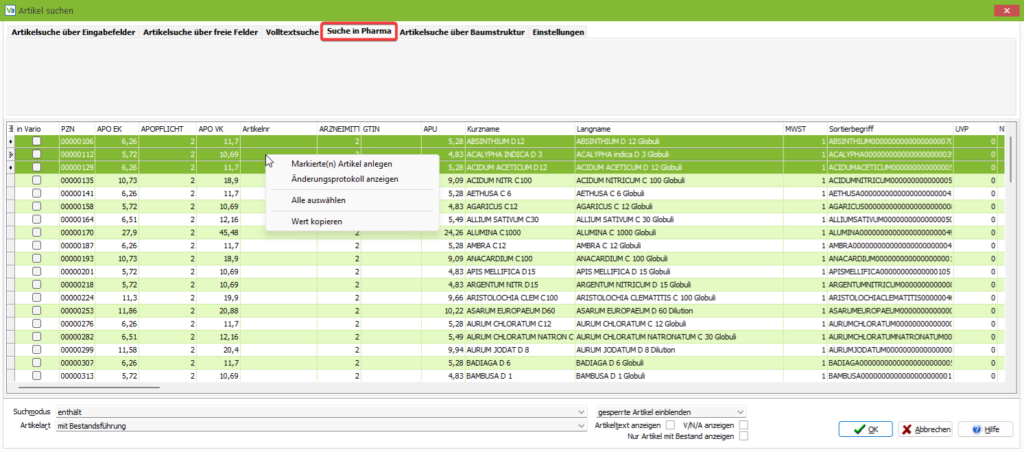
Hier können Sie wie gewohnt über die Volltextsuche bestimmte Artikel suchen, oder selbstverständlich auch innerhalb der Spalten sortieren. Haben Sie die Artikel, die Sie in Ihre Artikelverwaltung übernehmen möchten gefunden, müssen Sie diese nur noch markieren und mit einem Rechtsklick können diese angelegt werden. In der ersten Spalte “in Vario”, können Sie erkennen, ob die Artikel bereits in der Artikelverwaltung existieren.
Pharma-Übersicht in der Artikelverwaltung
In der Artikelverwaltung im Reiter Stammdaten -> Pharma-Übersicht, werden Ihnen alle relevanten Informationen zu den Pharmaartikeln angezeigt. Es können hier manuell durch den Benutzer keine Änderungen vorgenommen werden. Sollte es Änderungen für Pharmaartikel geben, werden diese über den Artikelabgleich (siehe oben) importiert.
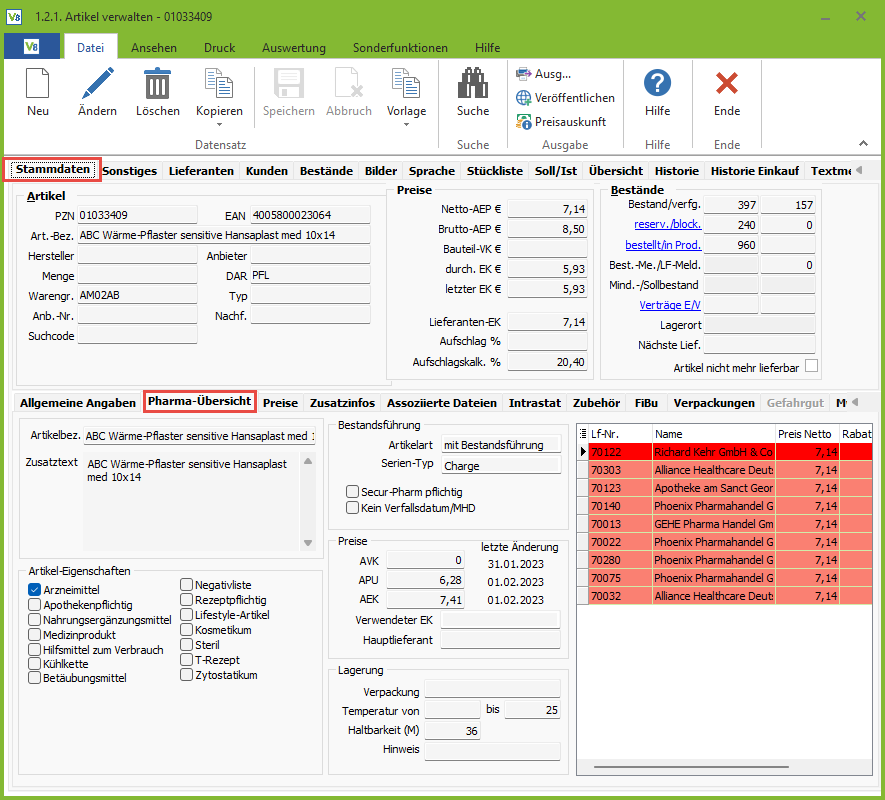
Die Angaben im Feld “Preise” = AVK/APU/AEK können auch in der Artikelverwaltung, Reiter Lieferanten entsprechend gesetzt werden. So werden diese bei neuen Bestellungen des Artikels automatisch gezogen.
Hinweise zu den Abkürzungen: AEK= “Apotheken Einkaufspreis”, “AVK= “Apotheken Verkaufspreis” und APU= “Pharmazie Abgabepreis”(Hersteller Abgabepreis).
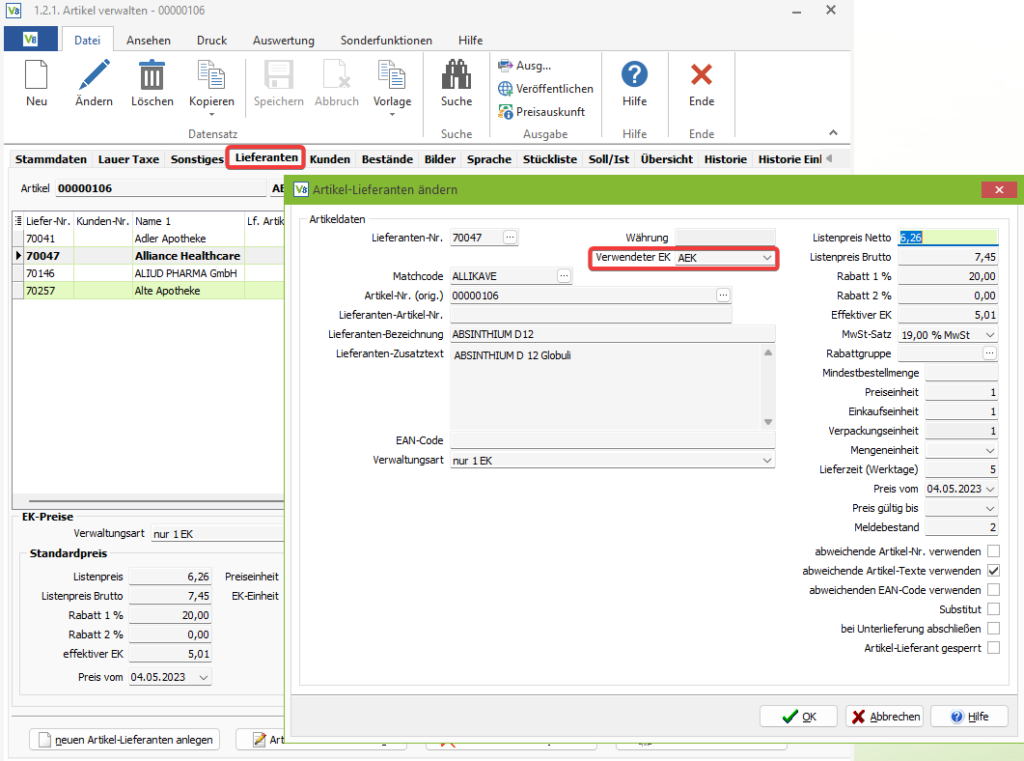
Apopixx-Bildimport für ABData Artikel
Es können für alle angelegten ABData-Artikel über den Replikationsserver Bilder heruntergeladen werden, sofern Sie die Option “Apopixx-Bildimport” aktiviert haben.
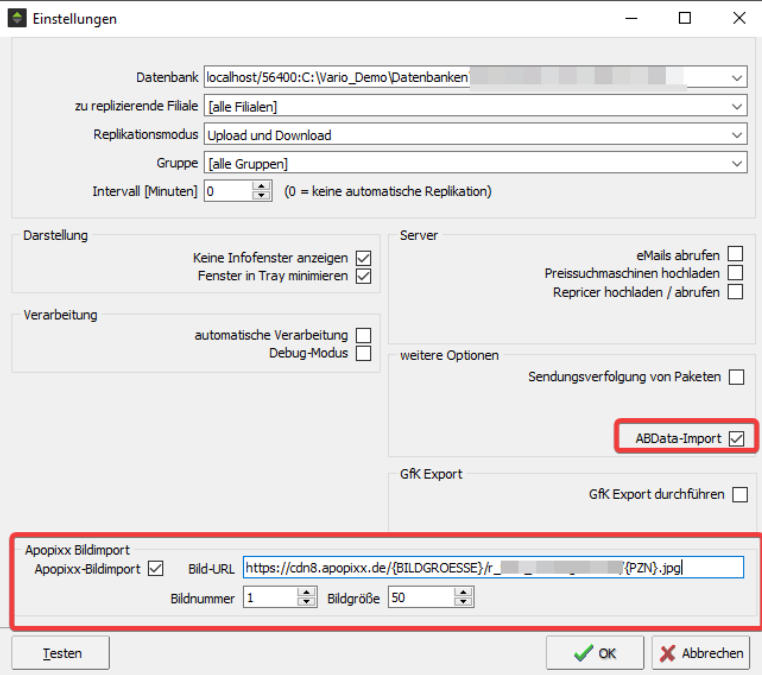
Folgende Angaben müssen hinterlegt werden:
- URL mit Platzhaltern {BILDGROESSE} für die Bildgröße in Pixeln z.B. 500 für 500×500, und {PZN} für die PZN des Artikels, bei der URL ist das Protokoll mit anzugeben (https://)
- Der Bildindex in welches das Bild importiert werden soll (es werden nur Bilder importiert wo keine externe Referenz hinterlegt ist).
- Die Bildgröße als Wert zwischen 50 und 1000
SecurPharm
securPharm e.V. ist die deutsche Organisation für die Echtheitsprüfung von Arzneimitteln. Dieses System ist wichtig, um Patienten vor gefälschten Arzneimitteln zu schützen.
Die Echtheitsprüfung erfolgt anhand eines Sicherheitsmerkmals auf der Arzneimittelverpackung. Ein individuelles Erkennungsmerkmal, das jede Packung zum Unikat und über den enthaltenen Produktcode eindeutig identifizierbar macht. Dieser Unique Identifier ist die Grundlage für die Echtheitsprüfung durch das securPharm-System.
Apotheken, Gesundheitseinrichtungen und Großhändler von pharmazeutischen Produkten, welche apotheken- oder rezeptpflichtigen Artikeln ausliefern, müssen die securPharm Prüfung durchführen.
Hierzu müssen Sie in den Parametern zunächst Ihr von der NGDA (Netzgesellschaft Deutscher Apotheker mbH, welche zuständig für die vertragliche und technische Anbindung der Arzneimittel-angebenden Stellen ist) erhaltenes Zertifikat von einem Rechner aus hinterlegen, auf dem es installiert wurde.
Das Zertifikat müssen Sie sich zunächst im SecurPharm-Portal herunterladen. Dieses Zertifikat muss auf dem lokalen Zertifikatsspeicher jedes Rechners installiert werden, von welchem aus die Prüfung erfolgen soll. Notwendig ist dies auf jedem Rechner, von welchem aus die Warenannahme für die Wareneinlagerung bzw. der Wareneingang erfolgt. Zum überprüfen, ob die Einrichtug erfolgreich war öffnen Sie bitte den Menüpunkt 4.3.5. Dieser sollte sich problemlos öffnen lassen.
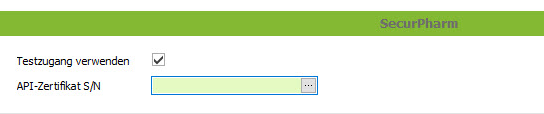
Testzugang verwenden
Wenn Sie ein Testzertifikat erhalten haben, müssen Sie hier den Haken zusätzlich setzen.
API-Zertifikat S/N
Hier müssen Sie von einem Rechner aus, auf dem das Zertifikat installiert ist, welches Sie von der NGDA zur Prüfung der securPharm-pflichtigen Artikel erhalten haben hinterlegt werden.
Das SecurPharm Zertifikat können Sie wie folgt einrichten
Nach der Registrierung und dem Erwerb der Zertifikate Ihrer Betriebsstätten bei der NGDA erhalten Sie das dazugehörige Passwort für den Abruf
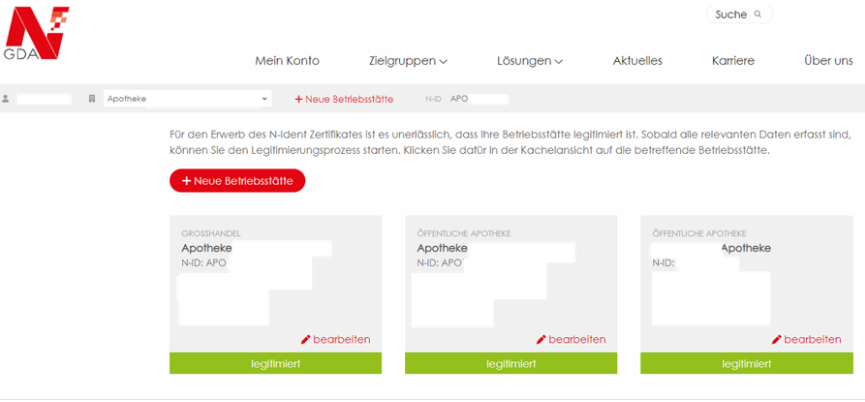
Das Zertifikat kann dann mit dem Link abgerufen werden:
Beispiel mit Platzhaltern:
PIN = das Passwort zum Zertifikatsdownload z.B. A123BC
xxxxxxxx = die N-ID: z.B. APO1234567
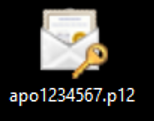
Terminal-Server
Eine Installation des Zertifikats in einer Terminal-Server Umgebung ist nicht möglich.
Es muss eine lokale Installation am Datenbankserver stattfinden mit einem täglichen Aufruf der Vario inkl. Startparameter. Dazu im unteren Text mehr…
Das Zertifikat wird an allen Rechnern lokal installiert, die mit der Prüfung der SecurPharm arbeiten wollen und am lokalen Datenbank-Server
Dazu müssen Sie den Aufruf Computerzertifikate ausführen…
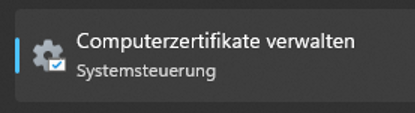
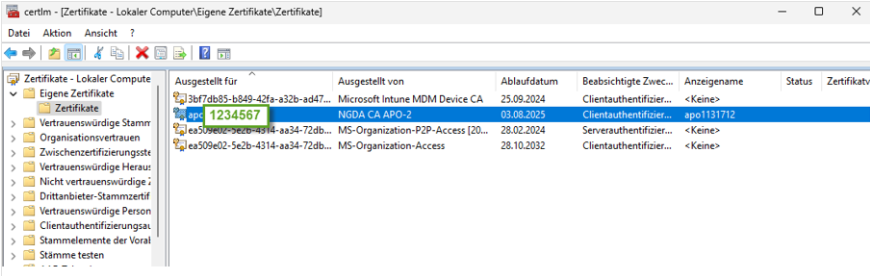
Die alten, abgelaufenen Zertifikate zu SecurPharm können gelöscht werden
Auf einem Client (oder auch einfach auf dem DB-Server) eine Aufgabe in der Aufgabenplanung erstellen, welche die VARIO einmal an jedem Morgen vor Beginn des Betriebs mit dem Startparameter -refreshSecurpharmToken startet.
Dadurch wird dann einmalig ein Authentifizierungstoken für den Tag erstellt
Auf diesem Client (oder auch Server) muss dann natürlich vorher schon das SecurPharm-Zertifikat lokal installiert und in der VARIO in der Parameterverwaltung unter Artikel / Seriennummern / eingerichtet sein
Jetzt sollte auf jedem Client SecurPharm möglich sein.
Dies kann einfach mit Aufruf von dem Menüpunkt 4.3.5 geprüft werden.
Wird die folgende Meldung ausgegeben, ist das Zertifikat nicht korrekt eingerichtet.
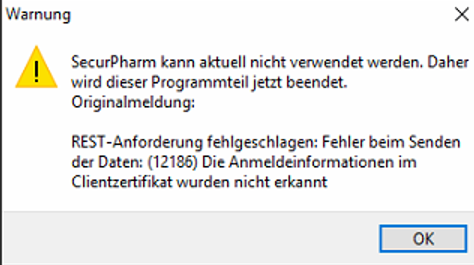
Artikel als SecurPharm-pflichtig kennzeichnen
Um bestehende Artikel mit Charge als SecurPharm-pflichtig zu kennzeichnen, müssen Sie in der Artikelverwaltung lediglich den Haken bei ‘SecurPharm-pfl.‘ setzen:
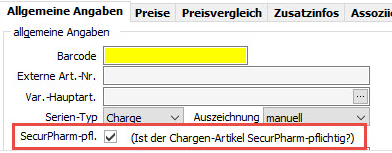
Bei Chargen mit gesetztem Haken muss beim Warenausgang immer auch die zugehörige, beim Wareneingang erfasste, Seriennummer gescannt werden, wenn die Artikel ins Nicht-EU-Ausland versendet werden.
Wenn Sie neue Artikel anlegen, können Sie diese auch mit dem Serien-Typ ‘SecurPharm‘ anlegen:
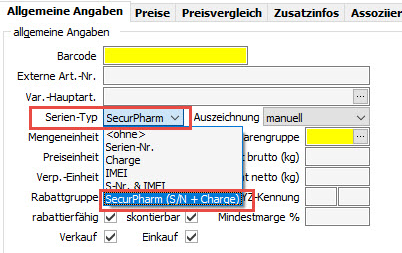
Der Unterschied bei diesen Artikeln ist, dass Sie im Reiter Bestand in der Artikelverwaltung immer neben der Charge auch die beim Wareneingang erfasste Seriennummer sichtbar ist. Bei der anderen Variante wird die Seriennummer nur im Hintergrund in der Datenbank gespeichert und beim Versand gemeldet.
Damit beim Versand von securPharm-pflichtigen Artikeln ins Nicht-EU-Ausland die Seriennummern bei der NDGA abgemeldet werden können, muss der VARIO-Dienst laufen. Auf dem PC wo der Dienst läuft muss ebenfalls das entsprechende Zertifikat installiert sein.